Observação: Este artigo já cumpriu o seu papel, por isso o retiraremos em breve. Para evitar problemas de "Página não encontrada", removemos links que já sabemos que podem causar esse problema. Se você criou links para esta página, remova-os e juntos manteremos a Web conectada.
Importante: O recurso de site público do SharePoint Online foi descontinuado em 31 de março de 2018. Os links para os tópicos descontinuados foram removidos.
Se você tem perguntas sobre o Site Público no Office 365, você não é o único. Encontre respostas para algumas perguntas frequentes.
Observação: As informações do site público do SharePoint Online neste artigo se aplicam apenas se sua organização adquiriu o Microsoft 365, antes de 9 de março de 2015. Os clientes que atualmente usam esse recurso continuarão a ter acesso por um período mínimo de dois anos após a data de transição de 9 de março de 2015. Os novos clientes que se inscreveram para o Microsoft 365 após a data de transição não têm acesso a esse recurso. Além disso, os clientes do Microsoft 365 têm acesso a ofertas de terceiros líderes de mercado que lhes permitem ter um site público que oferece uma solução e presença online completas. Para saber mais sobre essa alteração, confira Informações sobre alterações ao recurso de site público do SharePoint Online no Microsoft 365.
Neste artigo
Introdução
O que é o site público do Office 365?
O site público no Office 365 é onde você pode criar uma presença online profissional para sua empresa pequena ou média, ou organização. Se você tiver necessidades muito maiores ou complexas para o site, tais como, o gerenciamento de conteúdo da Web, sites multilíngues ou comércio online, considere um Site de publicação da Internet no SharePoint Server.
Como ele se compara a um Site de publicação da Internet no SharePoint Server 2013?
O Site Público é ideal para empresas pequenas e médias , pois contém ferramentas de design simples para criar e manter um site na Internet. O Site de publicação da Internet no SharePoint Server 2013 é adequado a grandes organizações que precisam de sites robustos, em escala empresarial, com gerenciamento de conteúdo da Web, recursos de comércio, variações multilíngues, integração de linhas de negócios e muito mais.
Como usar meu próprio nome de domínio?
Há várias etapas para adicionar um domínio personalizado ao seu site público. Comece verificando a propriedade do seu domínio no Office 365.
Já tenho um site. Posso transferi-lo para o Office 365? Preciso fazer isso?
Não. Você pode manter seu site onde ele está ou transferi-lo.
Para mantê-lo onde está, dependendo da configuração do domínio com o Office 365, talvez você precise tomar algumas medidas adicionais para garantir que as pessoas ainda consigam acessar o seu site.
A maneira como você transfere um site para o Office 365 depende da estrutura dele:
-
Se o seu site for altamente personalizado e usar um código como Java ou PHP, você deverá recriar suas páginas para que elas funcionem no SharePoint.
Posso remover meu site público?
A palavra "remover" pode significar coisas diferentes. O que você está querendo fazer?
Eu quero colocar meu site público offline para que ninguém fora de minha organização possa vê-lo.
Eu nunca usei meu site público e não pretendo, por isso quero removê-lo da guia Sites, para que ninguém dentro da minha organização possa vê-lo.
-
Vá para Sites > Gerenciar os sites promovidos abaixo.
-
Clique no bloco Site Público.
-
Clique em Remover link.
Se puder, siga também este procedimento:
-
Vá para Administrador > SharePoint > Perfis de Usuário.
-
Na seção Minhas Configurações de Site, clique Gerenciar Sites Promovidos.
-
Selecione o link para o seu site público e, em seguida, clique em Excluir Link.
Eu estou mudando do site público do Office 365 para um site hospedado em outro lugar e preciso colocá-lo offline e apontar meus registros DNS para um local diferente.
-
Se você tiver um domínio personalizado configurado para apontar para o site público do Office 365 e gerencia seus próprios registros DNS, remova o registro CNAME que aponta para o site público do Office 365 ou aponte-o para seu site em um local diferente. Consulte as instruções passo-a-passo para criar registros DNS em seu provedor de hospedagem de DNS.
-
Se você tiver um domínio personalizado e o Office 365 gerencia seus registros DNS, siga as instruções em Atualizar os registros DNS para manter seu site com seu provedor de hospedagem atual.
Quero excluir o conjunto de sites do site público.
Se você estiver usando o Office 365 Enterprise ou o Office 365 Midsize Business, poderá excluir seu conjunto de sites do site público do Office 365. Isso remove todos os arquivos do conjunto de sites do Site. Para evitar confusão, também remova o bloco da guia Sites.
Se você estiver usando o Office 365 Small Business, você não pode excluir o conjunto de sites do site público. Você pode querer editar as páginas padrão para dizer que elas não são utilizadas, caso alguém em sua organização as acesse por engano.
Criando e editando
Como obtenho meu site público para que eu possa editá-lo?
Se você é novo no Office 365 ou atualizou seu Site Público para a versão mais recente, pode ir para a página Sites e clicar no bloco Site Público. Se você for solicitado a autenticar-se, digite seu nome de usuário e senha do Office 365.
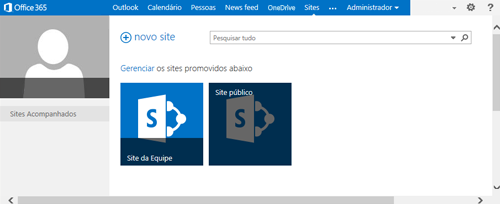
Não vê as opções Procurar, Página e Site no topo da página quando você vai para o site público? Adicione /pages ao final do endereço de seu site (URL). Por exemplo, se seu site for https://contoso-public.sharepoint.com, então, mude para:
https://contoso-public.sharepoint.com/pages

Como faço para adicionar um formulário fale conosco?
Para fazer isso,
-
Adicione o aplicativo de formulário Fale conosco ao seu site adicionando o aplicativo a partir do repositório do SharePoint.
-
Adicione um aplicativo Formulário Fale conosco à sua página da Webinserindo o Componente do aplicativo de Formulário Fale conosco.
-
Personalize a página de perguntas do formulário e a mensagem de confirmação.
Como faço para adicionar um menu, catálogo ou cupons que as pessoas possam baixar e imprimir?
Para o conteúdo que você tem em um arquivo PDF, as etapas para fazer isto podem parecer um pouco fora de ordem, mas a maneira mais rápida é adicionar o arquivo à pasta Ativos do site ao criar um link na página da Web. T
Se o conteúdo estiver em Word, Excel ou PowerPoint, ou em um formato de arquivo de texto ou imagem, será possível abrir o conteúdo no navegador.
Teste os links que você criou para ter certeza de que seus clientes possam acessar o conteúdo adicionado.
Onde estão as Web Parts, como o visualizador RSS feed? Como posso adicioná-las a uma página de site público?
Nem todas as Web Parts disponíveis para o Site de Equipe do Microsoft 365 estão disponíveis para adicionar ao Site Público, como o Visualizador RSS ou a Nuvem de marcas. Para ver quais itens você pode adicionar a uma página de site público, na guia página , escolha Editar, selecione a guia Inserir e escolha Web Part. Se você não vir a Web Part que deseja usar, vá para a SharePoint Store para encontrar uma para adicionar.
Atualizações
Onde posso obter mais informações?
Se você não encontrar a resposta que está procurando, vá para a comunidade do Office 365.










